
ಐಒಎಸ್ ಮತ್ತು ಐಪ್ಯಾಡೋಸ್ 15 ರ ಆಗಮನವನ್ನು ತಂದಿದೆ ಉತ್ತಮ ಸುದ್ದಿ ಆಪಲ್ ಸಾಧನಗಳಿಗೆ. ಆ ನವೀನತೆಗಳಲ್ಲಿ ಒಂದು ಏಕಾಗ್ರತೆಯ ವಿಧಾನಗಳು, ಉತ್ಪಾದಕತೆ ಮತ್ತು ವ್ಯಾಕುಲತೆ ತಪ್ಪಿಸುವ ಸಾಧನ. ಈ ಉಪಕರಣವು ಬಳಕೆದಾರರಿಗೆ ವಿವಿಧ ಸನ್ನಿವೇಶಗಳಿಗೆ ವಿಭಿನ್ನ ವಿಧಾನಗಳನ್ನು ಸೃಷ್ಟಿಸಲು ಮತ್ತು ಆಪರೇಟಿಂಗ್ ಸಿಸ್ಟಂನ ಬಳಕೆಯನ್ನು ಸೀಮಿತಗೊಳಿಸುವ ಪರಿಸ್ಥಿತಿಗೆ ಅನುಗುಣವಾಗಿ ಅನುಮತಿಸುತ್ತದೆ. ಈ ವಿಧಾನಗಳು ಅನುಮತಿಸಿವೆ ಹೋಮ್ ಸ್ಕ್ರೀನ್ನಲ್ಲಿ ಅಪ್ಲಿಕೇಶನ್ಗಳನ್ನು ನಕಲು ಮಾಡಲು ಸಾಧ್ಯವಾಗುತ್ತದೆ, ಕಸ್ಟಮೈಸ್ ಮಾಡುವ ಆಯ್ಕೆ ಭಯಾನಕವೆನಿಸಿದರೂ ಅದಕ್ಕೆ ಅರ್ಥವಿದೆ: ನಮ್ಮ ಸ್ಪ್ರಿಂಗ್ಬೋರ್ಡ್ನ ವಿವಿಧ ಸ್ಕ್ರೀನ್ಗಳಲ್ಲಿ ಒಂದೇ ಅಪ್ಲಿಕೇಶನ್ ಅನ್ನು ಹೊಂದಲು.

ಐಒಎಸ್ ಮತ್ತು ಐಪ್ಯಾಡೋಸ್ 15 ಗೆ ಬರುವ ಏಕಾಗ್ರತೆಯ ಮೋಡ್ಗಳು
ಏಕಾಗ್ರತೆಯ ವಿಧಾನಗಳು ನಿಮಗೆ ಮುಖ್ಯವಾದುದನ್ನು ಅರಿತುಕೊಳ್ಳಲು ಮತ್ತು ಉಳಿದವುಗಳನ್ನು ಬದಿಗಿರಿಸಲು ಸಹಾಯ ಮಾಡುತ್ತದೆ. ನೀವು ಸ್ವೀಕರಿಸಲು ಬಯಸುವ ಅಧಿಸೂಚನೆಗಳನ್ನು ಮಾತ್ರ ಅನುಮತಿಸುವ ಮೋಡ್ ಅನ್ನು ಆಯ್ಕೆ ಮಾಡಿ, ಆದ್ದರಿಂದ ನೀವು ನಿಮ್ಮ ಕೆಲಸಕ್ಕೆ ನೂರು ಪ್ರತಿಶತವನ್ನು ಅರ್ಪಿಸಬಹುದು ಅಥವಾ ಅಡ್ಡಿಪಡಿಸದೆ ತಿನ್ನಲು ಕುಳಿತುಕೊಳ್ಳಬಹುದು. ನೀವು ಪಟ್ಟಿಯಿಂದ ಆಯ್ಕೆಗಳಲ್ಲಿ ಒಂದನ್ನು ಆಯ್ಕೆ ಮಾಡಬಹುದು ಅಥವಾ ನಿಮಗೆ ಸರಿಹೊಂದುವಂತೆ ರಚಿಸಬಹುದು.
ಈ ಏಕಾಗ್ರತೆಯ ವಿಧಾನಗಳು ನಾವು ಆಪರೇಟಿಂಗ್ ಸಿಸ್ಟಂನ ವರ್ತನೆಯನ್ನು ಮಾರ್ಪಡಿಸಬಹುದಾದ ಸನ್ನಿವೇಶಗಳಾಗಿವೆ. ಆ ಆಯ್ಕೆಗಳಲ್ಲಿ, ನಾವು ಮಾಡಬಹುದು ನಮ್ಮನ್ನು ಸಂಪರ್ಕಿಸುವ ಜನರನ್ನು ಅಥವಾ ನಾವು ಬಳಸುವ ಅಪ್ಲಿಕೇಶನ್ಗಳನ್ನು ಮಿತಿಗೊಳಿಸಿ. ಇದರ ಜೊತೆಯಲ್ಲಿ, ನಾವು ಯಾವ ಅಧಿಸೂಚನೆಗಳನ್ನು ಅಧಿಸೂಚನೆ ಕೇಂದ್ರದಲ್ಲಿ ಕಾಣಿಸಬೇಕೆಂದು ಫಿಲ್ಟರ್ ಮಾಡಬಹುದು ಮತ್ತು ಮೋಡ್ನ ಸಕ್ರಿಯಗೊಳಿಸುವಿಕೆಯನ್ನು ನಿಗದಿಪಡಿಸಬಹುದು.
ಆದರೆ ಮೂಲಭೂತ ಮತ್ತು ಅತ್ಯಂತ ಆಸಕ್ತಿದಾಯಕ ಆಯ್ಕೆಗಳಲ್ಲಿ ಒಂದಾಗಿದೆ ಹೋಮ್ ಸ್ಕ್ರೀನ್ಗಳಿಂದ ಸ್ಪ್ರಿಂಗ್ಬೋರ್ಡ್ ಕಾನ್ಫಿಗರೇಶನ್. ಅಂದರೆ, ಯಾವ ಸ್ಕ್ರೀನ್ಗಳು ಕಾನ್ಸಂಟ್ರೇಶನ್ ಮೋಡ್ನ ಸ್ಪ್ರಿಂಗ್ಬೋರ್ಡ್ ಅನ್ನು ಮಾಡುತ್ತವೆ ಎಂಬುದನ್ನು ನಾವು ಆಯ್ಕೆ ಮಾಡಬಹುದು. ಈ ರೀತಿಯಾಗಿ, ನಾವು ಸಾಮಾಜಿಕ ನೆಟ್ವರ್ಕ್ಗಳಿಗಾಗಿ ನಿರ್ದಿಷ್ಟವಾದ ಒಂದನ್ನು ಹೊಂದಬಹುದು, ಉದಾಹರಣೆಗೆ ನಾವು 'ಸ್ಟಡಿ' ಏಕಾಗ್ರತೆಯ ಮೋಡ್ನಲ್ಲಿರುವಾಗ ನಾವು ತೆಗೆದುಹಾಕಬಹುದು.
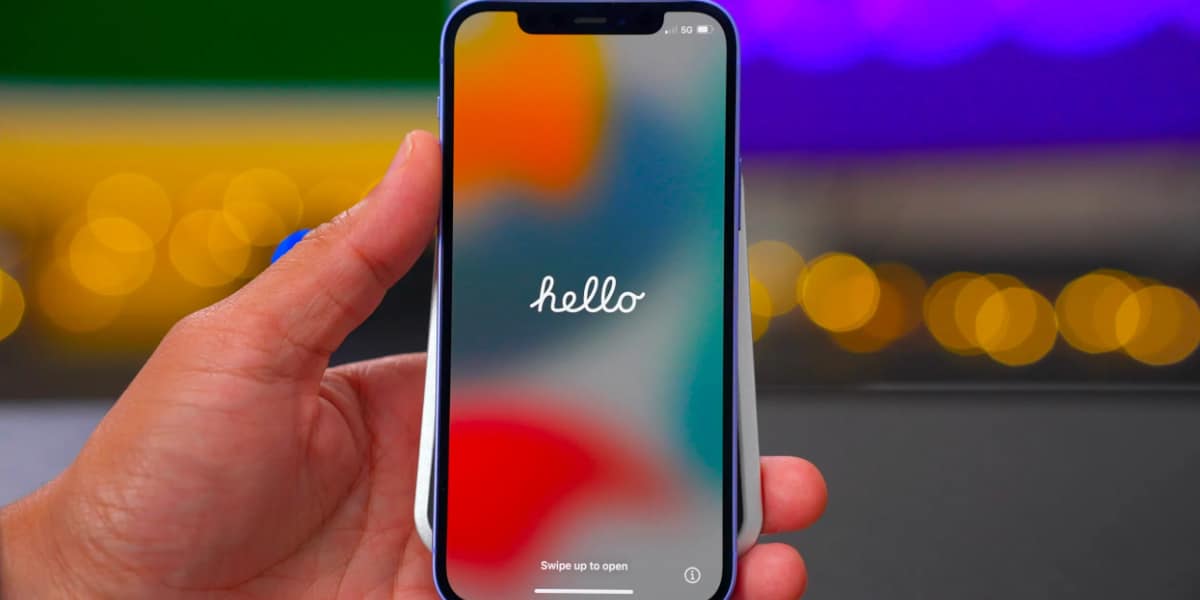
ಆದ್ದರಿಂದ ನೀವು ಹೋಮ್ ಸ್ಕ್ರೀನ್ನಲ್ಲಿ ಆ್ಯಪ್ಗಳನ್ನು ನಕಲು ಮಾಡಬಹುದು
ಇದಕ್ಕೆ ಸಂಬಂಧಿಸಿದ ಕೊನೆಯ ಅಂಶ ಏಕಾಗ್ರತೆ ಮೋಡ್ನ ಹೋಮ್ ಸ್ಕ್ರೀನ್ನ ಗ್ರಾಹಕೀಕರಣ ಐಒಎಸ್ ಮತ್ತು ಐಪ್ಯಾಡೋಸ್ 15 ರಲ್ಲಿ ಹೊಸ ಗ್ರಾಹಕೀಕರಣ ಆಯ್ಕೆಯನ್ನು ಪರಿಚಯಿಸುತ್ತದೆ. ಇದು ಹೋಮ್ ಸ್ಕ್ರೀನ್ಗಳಲ್ಲಿ ಆಪ್ ಅನ್ನು ನಕಲು ಮಾಡಲು ಸಾಧ್ಯವಾಗುತ್ತದೆ. ಇದು ಅರ್ಥಪೂರ್ಣವಾಗಿದೆ ಏಕೆಂದರೆ ಈ ವಿಧಾನಗಳನ್ನು ಬಳಸುವಾಗ, ನಾವು ಒಂದು ಸನ್ನಿವೇಶದಲ್ಲಿ ಮತ್ತು ಇನ್ನೊಂದು ಸನ್ನಿವೇಶದಲ್ಲಿ ನಮಗೆ ಅಗತ್ಯವಿರುವ ಅಪ್ಲಿಕೇಶನ್ ಹೊಂದಿರುವ ಹೋಮ್ ಸ್ಕ್ರೀನ್ ಅನ್ನು ನಾವು ಮಿತಿಗೊಳಿಸಬಹುದು.
ಈ ಕಾರಣಕ್ಕಾಗಿ, ಅಪ್ಲಿಕೇಶನ್ಗಳ ಐಕಾನ್ ಅನ್ನು ನಕಲು ಮಾಡಲು ಆಪಲ್ ಅನುಮತಿಸಿದೆ ಪ್ರತಿ ಪರದೆಯ ಮೇಲೆ ಹೊಂದಲು ಸಾಧ್ಯವಾಗುತ್ತದೆ ಪ್ರಶ್ನೆಯಲ್ಲಿರುವ ಅಪ್ಲಿಕೇಶನ್ ಮತ್ತು ಮೇಲೆ ಚರ್ಚಿಸಿದ ವಿಧಾನಗಳೊಂದಿಗೆ ಆಟವಾಡಿ. ಆದಾಗ್ಯೂ, ಬಿಗ್ ಆಪಲ್ ಈ ಗ್ರಾಹಕೀಕರಣ ಆಯ್ಕೆಯ ಬಳಕೆಯನ್ನು ಸೀಮಿತಗೊಳಿಸಲು ಸಾಧ್ಯವಿಲ್ಲ ಮತ್ತು ಕುತೂಹಲಕಾರಿ ಸಂಗತಿಯೆಂದರೆ ನಾವು ಶಾರ್ಟ್ಕಟ್ ಐಕಾನ್ನೊಂದಿಗೆ ಸಂಪೂರ್ಣ ಪರದೆಯನ್ನು ಒಂದೇ ಅಪ್ಲಿಕೇಶನ್ಗೆ ಪೂರ್ಣಗೊಳಿಸಬಹುದು. ಬಳಸಿ? ಆಗಲಿ.
ಅಪ್ಲಿಕೇಶನ್ನ ಐಕಾನ್ ಅನ್ನು ನಕಲು ಮಾಡಲು ನಮಗೆ ಎರಡು ಆಯ್ಕೆಗಳಿವೆ:
- ಆಪ್ಸ್ ಲೈಬ್ರರಿಗೆ ಪ್ರವೇಶಿಸಿ, ಐಕಾನ್ ಒತ್ತಿ ಮತ್ತು ಹಿಡಿದುಕೊಳ್ಳಿ ಮತ್ತು ಹೋಮ್ ಸ್ಕ್ರೀನ್ ಮೇಲೆ ಇರಿಸಲು ಎಡಕ್ಕೆ ಎಳೆಯಿರಿ.
- ಸ್ಪಾಟ್ಲೈಟ್ಗೆ ಪ್ರವೇಶಿಸಿ, ಅಪ್ಲಿಕೇಶನ್ನ ಹೆಸರನ್ನು ಹುಡುಕಿ, ಐಕಾನ್ ಒತ್ತಿ ಮತ್ತು ಹಿಡಿದುಕೊಳ್ಳಿ ಮತ್ತು ಹಿಂದಿನ ರೀತಿಯಲ್ಲಿಯೇ ಡ್ರ್ಯಾಗ್ ಮಾಡಿ.
